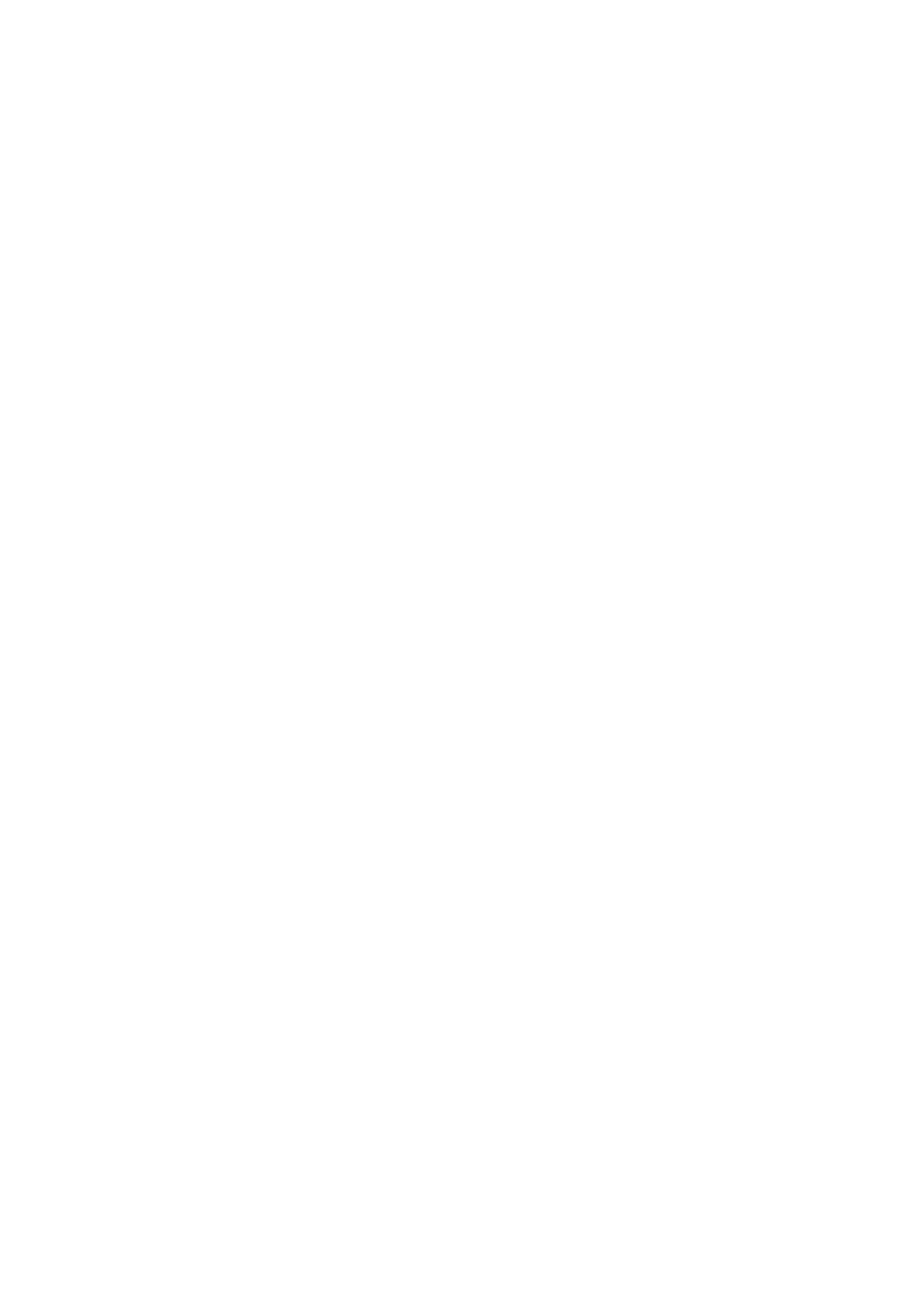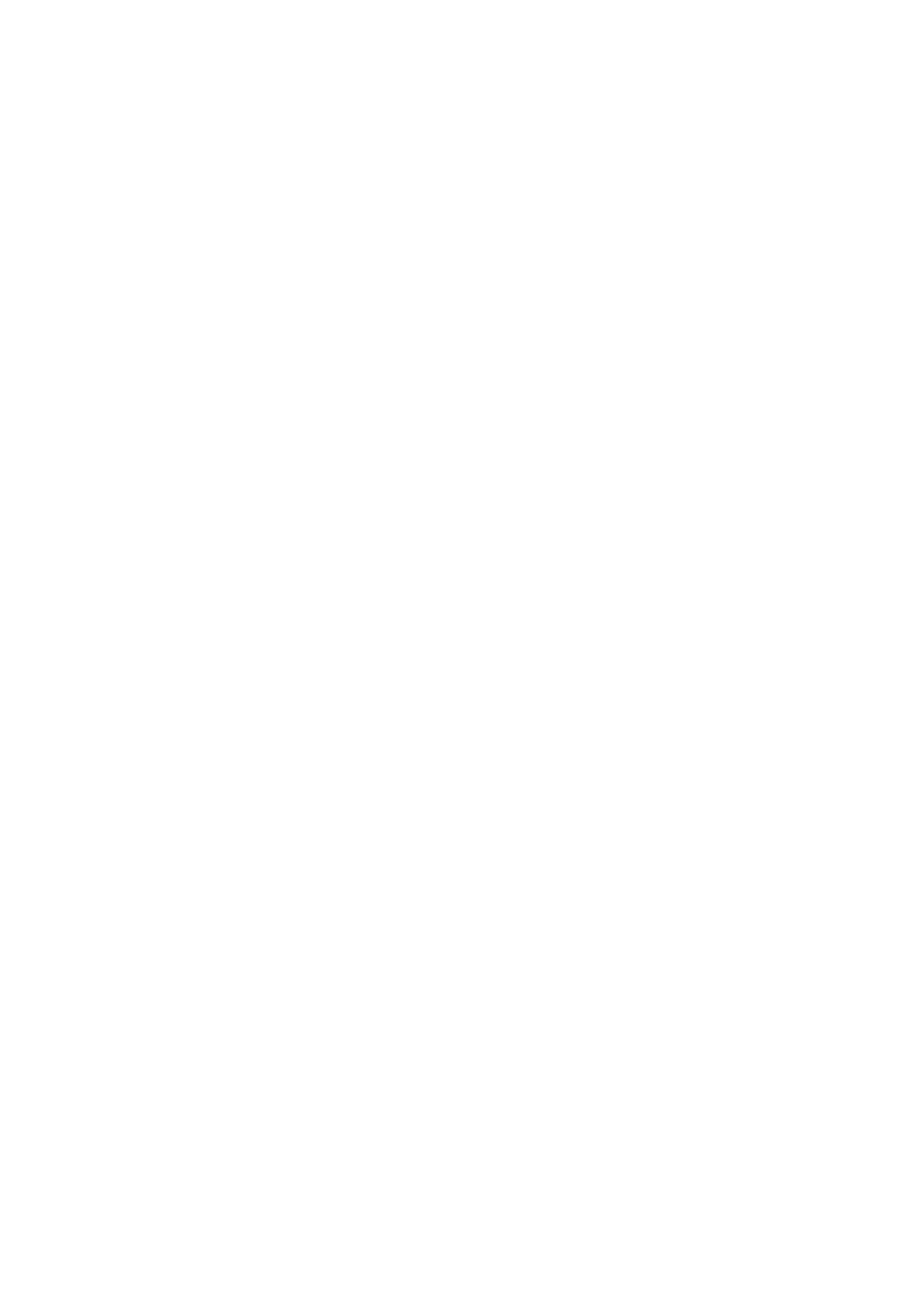
Снятие модуля ExpressCard.......................................................................................................................................... 29
Установка модуля ExpressCard.................................................................................................................................... 30
Снятие радиатора процессора....................................................................................................................................30
Установка радиатора процессора ..............................................................................................................................31
Снятие процессора.......................................................................................................................................................... 31
Установка процессора................................................................................................................................................... 32
Снятие радиатора видеокарты................................................................................................................................... 32
Установка радиатора видеоадаптера.......................................................................................................................34
Снятие платы видеоадаптера..................................................................................................................................... 34
Установка платы видеоадаптера............................................................................................................................... 34
Снятие платы ввода-вывода....................................................................................................................................... 35
Установка платы ввода-вывода..................................................................................................................................36
Снятие платы переключения.......................................................................................................................................36
Установка платы переключения................................................................................................................................. 37
Снятие платы Unified Security Hub (USH)...................................................................................................................37
Установка платы USH..................................................................................................................................................... 38
Снятие дисплея в сборе................................................................................................................................................ 38
Установка дисплея в сборе.......................................................................................................................................... 40
Снятие крышки шарнира...............................................................................................................................................40
Установка крышки шарнира.......................................................................................................................................... 41
Извлечение системной платы...................................................................................................................................... 41
Установка системной платы.........................................................................................................................................43
Снятие порта разъема питания.................................................................................................................................. 44
Установка порта разъема питания............................................................................................................................ 45
Снятие лицевой панели дисплея............................................................................................................................... 45
Установка лицевой панели дисплея..........................................................................................................................46
Снятие панели дисплея................................................................................................................................................. 47
Установка панели дисплея........................................................................................................................................... 49
Извлечение камеры........................................................................................................................................................50
Установка камеры........................................................................................................................................................... 50
3 Программа настройки системы................................................................................................ 51
Последовательность загрузки......................................................................................................................................51
Клавиши навигации......................................................................................................................................................... 51
Параметры настройки системы.................................................................................................................................. 52
Обновление BIOS ............................................................................................................................................................60
Системный пароль и пароль программы настройки.............................................................................................61
Назначение системного пароля и пароля программы настройки...............................................................61
Удаление и изменение существующего системного пароля или пароля настройки системы......... 62
4 Диагностика............................................................................................................................. 63
Диагностика расширенной предзагрузочной оценки системы (ePSA)............................................................63
5 Поиск и устранение неполадок.................................................................................................64
Индикаторы состояния устройств.............................................................................................................................. 64
Индикаторы состояния аккумулятора.......................................................................................................................64
Технические характеристики....................................................................................................................................... 65
6 Обращение в компанию Dell......................................................................................................71
4 Содержание